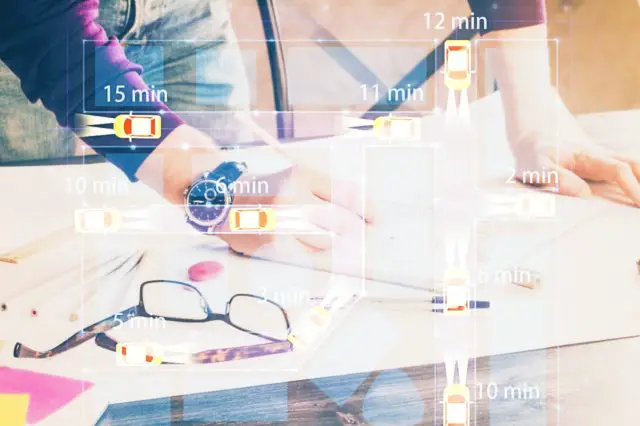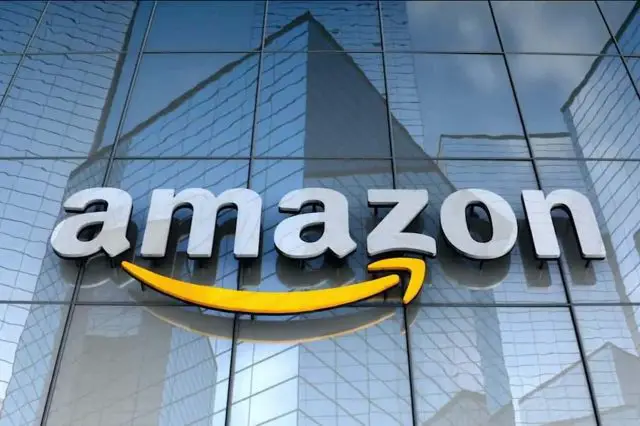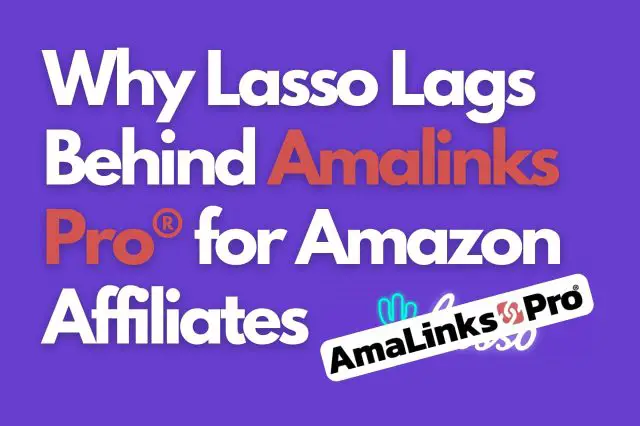Ecco alcuni rapidi tutorial per aiutarti a iniziare a utilizzare la funzione Table Builder di AmaLinks Pro®.
Video: Panoramica demo
AmaLinks Pro® – Creatore di tabelle… Come funziona e come usarlo
Importante: salva la tabella PRIMA di inserirla in un post o in una pagina.
DEVI salvare la tabella prima di inserirla nel tuo post o pagina WordPress. Inoltre, assicurati di cliccare sul pulsante Salva tabella ogni volta che apporti modifiche o cambiamenti.
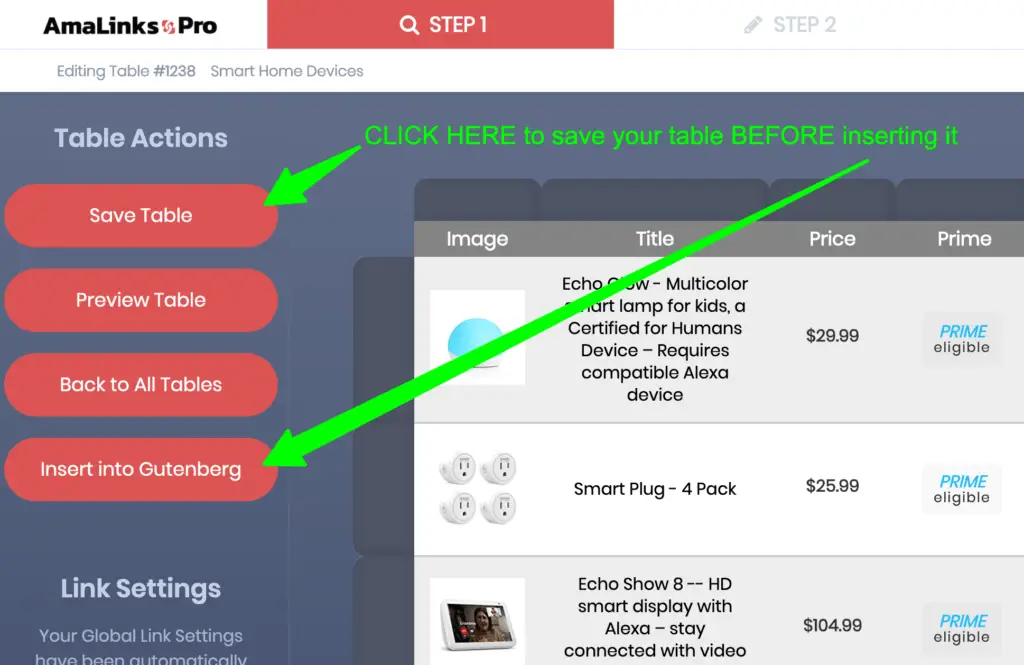
Video: Reattività e altre impostazioni
AmaLinks Pro® – Costruttore di tabelle… Come configurare le impostazioni responsive e altre impostazioni di stile
Nota: la reattività delle tabelle NON è automatica al 100%, devi impostare tu le preferenze.
Realizzare un costruttore di tabelle di comparazione dei prodotti veramente reattivo, come abbiamo fatto qui con AmaLinks Pro®, non è stata un’impresa da poco. È stata una vera e propria sfida creare un costruttore di tabelle che funzionasse perfettamente su qualsiasi dimensione di schermo, accontentando allo stesso tempo tutti gli utenti.
È MOLTO importante che tu capisca che le tabelle di confronto non sono (e non possono essere) automaticamente responsive. Dal momento che tanti utenti diversi hanno tanti tipi diversi di impostazioni e preferenze del sito, l’unico modo per realizzare un costruttore di tabelle veramente reattivo e completamente personalizzabile era quello di costringere gli utenti a impostare da soli le impostazioni reattive quando creano le loro tabelle di confronto.
Noi lo rendiamo estremamente semplice. Ecco come funziona… In pratica, alcune dimensioni dello schermo (o aree di contenuto) possono visualizzare solo un certo numero di colonne. Puoi scegliere di mostrare tutte le colonne che vuoi, ma DEVI nascondere alcune colonne su alcune dimensioni dello schermo. Se scegli un numero elevato di colonne, puoi anche scegliere di “nasconderne” alcune su schermi di dimensioni maggiori.
Le colonne nascoste non scompaiono semplicemente, ma appaiono in linea sotto le colonne non nascoste. Puoi impostare le preferenze per la visualizzazione delle colonne nascoste nelle Impostazioni del tuo WP Menu > AmaLinks Pro® > Tabelle, quindi clicca sulla scheda Impostazioni globali delle tabelle e scorri verso il basso fino a Tabella Impostazioni personalizzate responsive.
Per impostare correttamente le preferenze delle impostazioni responsive potrebbero essere necessari alcuni tentativi ed errori. Tutto dipende dalle impostazioni della larghezza del contenitore, dalle dimensioni dello schermo e da altre impostazioni. Ecco alcuni consigli e suggerimenti generali…
- Lascia solo 2 colonne non nascoste su mobile (immagine & prezzo o immagine & CTA)
- nascondi le altre colonne e queste verranno visualizzate in linea (sotto) a seconda delle impostazioni.
- Lascia solo 4 o 5 colonne non nascoste nella visualizzazione desktop, a seconda dell’area di larghezza dei contenuti.
- Modifica i titoli in modo che non siano troppo lunghi: i venditori Amazon tendono ad utilizzare eccessivamente il titolo e a riempirlo di sciocchezze SEO.
- Nascondere i titoli, anche sul desktop, magari visualizzando il nome del marchio.
Anche in questo caso si tratta solo di consigli e suggerimenti. Fai tentativi ed errori e usa ciò che funziona meglio per te. Una volta che avrai capito come funziona una tabella, sarà estremamente facile replicare le impostazioni della tabella per le altre tabelle che creerai sullo stesso sito.
Aggiornamento: pulsanti CTA modificabili e riga dei prodotti in alto
Le prime versioni del componente aggiuntivo Table Builder non ti permettevano di cambiare o modificare il testo dei pulsanti CTA. Ora puoi cambiare il testo predefinito nelle impostazioni e modificare il testo del pulsante CTA su ogni pulsante direttamente nell’editor della tabella!
Abbiamo anche aggiunto una funzionalità per includere un banner di prodotti “Top” per una riga selezionata per ogni tabella con altre sottili differenze in quella riga per farla risaltare rispetto alle altre righe.